रास्पबेरी पाई पर एचडीएमआई को ठीक से कॉन्फ़िगर करने के लिए इस ट्यूटोरियल का पालन करें।
रास्पबेरी पाई पर एचडीएमआई कॉन्फ़िगर करें
एचडीएमआई को कॉन्फ़िगर करना शुरू करने से पहले मैं आपको दिखाता हूं कि मेरा एचडीएमआई नीचे दिखाए गए जैसा कुछ दिखता है, आप देख सकते हैं कि डिस्प्ले इतना बड़ा है कि यह मेरे लैपटॉप स्क्रीन पर फिट नहीं होता है और मुझे पूर्ण दृश्य प्राप्त करने के लिए ऊपर और नीचे स्क्रॉल करना पड़ता है स्क्रीन का। तो, आइए एचडीएमआई को कॉन्फ़िगर करके इस तरह की समस्या का समाधान करें।
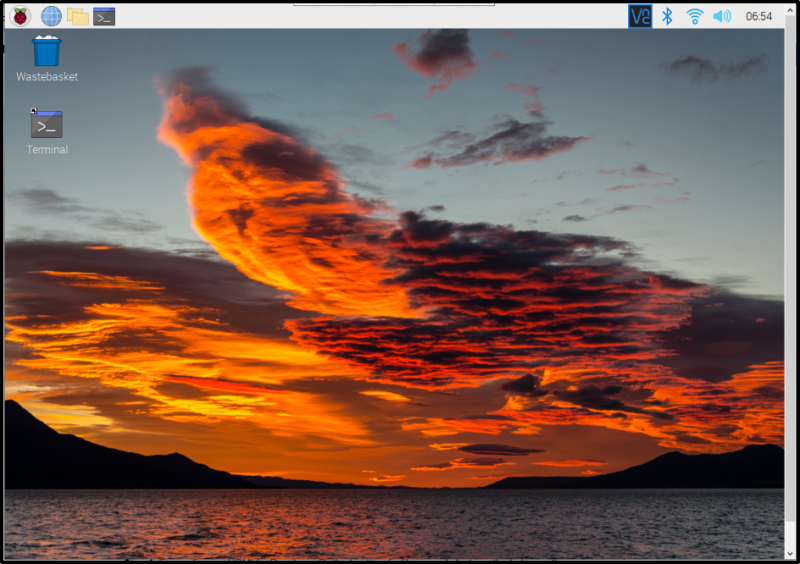
एचडीएमआई को ठीक से कॉन्फ़िगर करने के लिए, नीचे दिए गए चरणों का पालन करें:
स्टेप 1 : Raspberry Pi के लिए HDMI को कॉन्फ़िगर करने के लिए बूट/कॉन्फ़िगर फ़ाइल प्रयोग किया जाता है। आवश्यक खोलने के लिए बस नीचे लिखित आदेश का उपयोग करें बूट/कॉन्फिग फ़ाइल का उपयोग कर नैनो संपादक:
$ सूडो नैनो /boot/config.txt

चरण दो : अब बूट/कॉन्फिग फ़ाइल में खोजने का प्रयास करें #एचडीएमआई_सुरक्षित=1 फ़ाइल के माध्यम से स्क्रॉल करके तर्क:
#एचडीएमआई_सुरक्षित=1
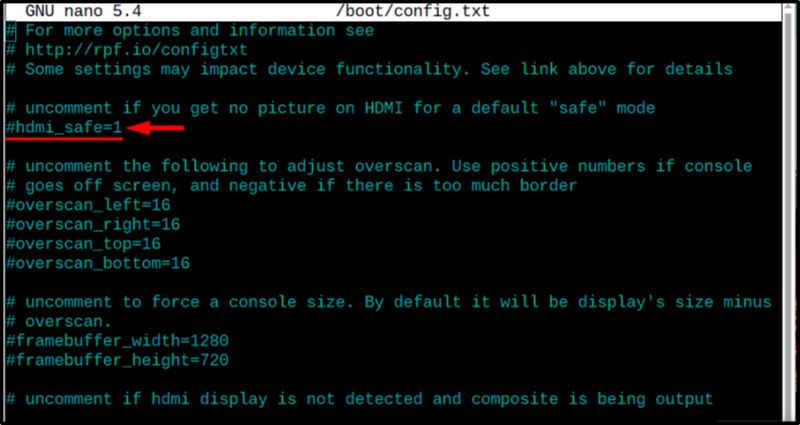
चरण 3 : एक बार जब आप इसे पा लेते हैं hdmi_safe=1 तर्क, बस हटा दें ' # ” इसके बाईं ओर से प्रतीक तर्क को हटाने के लिए और जैसे ही # हटा दिया जाता है तो तर्क का रंग बदलकर सफेद हो जाएगा:
टिप्पणी : यह सुनिश्चित करें कि hdmi_safe 1 के बराबर है अगर कोई अन्य संख्या है तो इसे 1 में बदल दें।
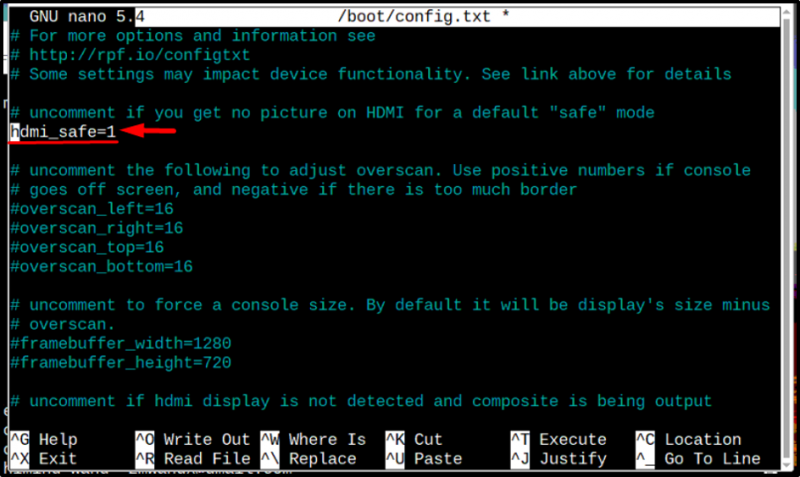
चरण 4 : अब में थोड़ा और ऊपर स्क्रॉल करें बूट/कॉन्फिग फ़ाइल और खोजें #config_hdmi_boost=4 फ़ाइल में तर्क:
#config_hdmi_boost=4 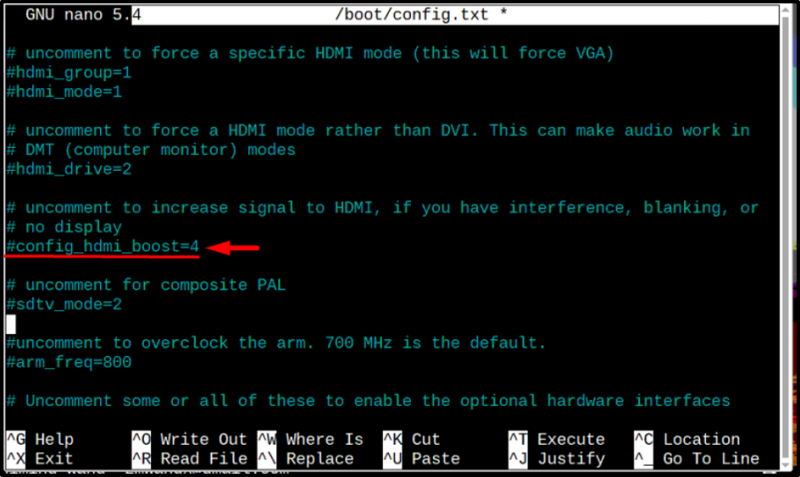
चरण 5 : खोजने के बाद #config_hdmi_boost=4 , इस लाइन को भी 'निकालकर' हटा दें # ' बाएं से:
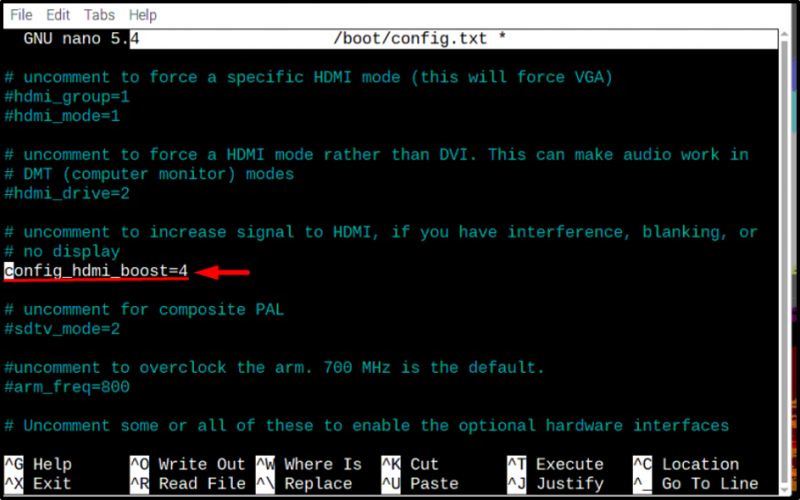
एक बार हो जाने के बाद, दबाकर फाइल को सेव करें CTRL+X और और चांबियाँ।
चरण 6 : अंतिम चरण सिस्टम को रिबूट करना है ताकि यह नए एचडीएमआई कॉन्फ़िगरेशन के साथ फिर से शुरू हो सके।
$ सुडो रीबूट 
रीबूट करने के बाद आप नीचे दी गई छवि में देख सकते हैं कि अब मेरी स्क्रीन अच्छी तरह फिट है और मैं पूर्ण स्क्रीन दृश्य देख सकता हूं:
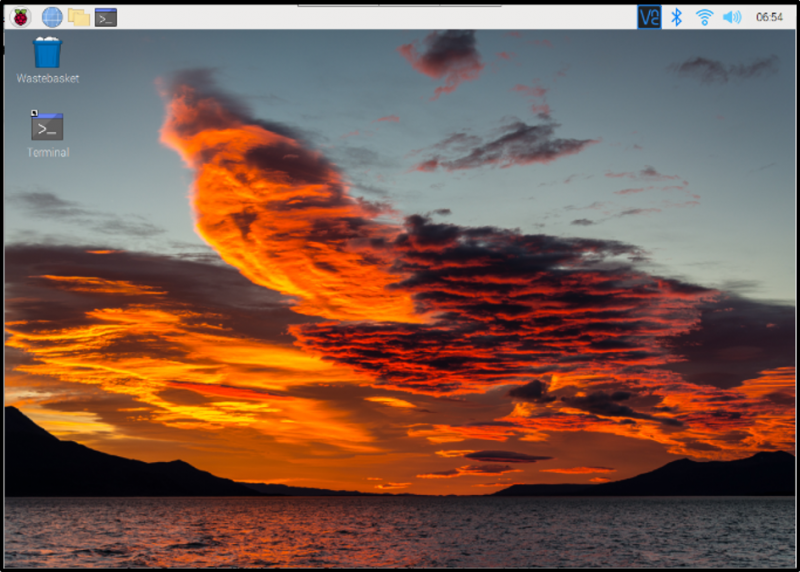
निष्कर्ष
रास्पबेरी पाई पर एचडीएमआई को कॉन्फ़िगर करने के लिए, बस खोलें /बूट/कॉन्फिग नैनो संपादक का उपयोग करके फ़ाइल को अनकमेंट करें #एचडीएमआई_सुरक्षित=1 और #config_hdmi_boost=4 निकाल कर '#' दोनों तर्कों से और फ़ाइल को सहेजें। अंत में, सिस्टम को रिबूट करें ताकि यह नए एचडीएमआई कॉन्फ़िगरेशन के साथ फिर से शुरू हो सके।